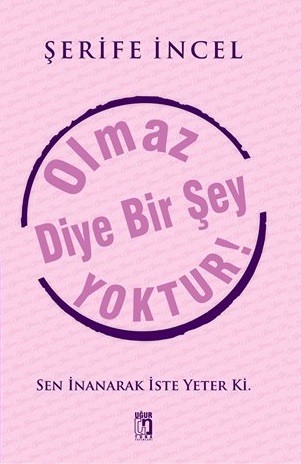Windows 7 Format Atma Eğitimi
Bilgisayarı CD’den başlatmak için herhangi bir tuşa basın..
“İnstall Now” a (Şimdi Yükle‘ye) tıklayın.
Kurulum başlarken Windows 7‘nin ilk yükleme ayarlarını yapıyoruz. Dil ve diğer tercihlerin yapıldığı ekranda Windows 7 Türkçe‘yi seçiyoruz. İkinci olarakta klavye ayarını yapıyoruz. Klavyeyi de genelde kullanılan Türkçe ve Q olarak değiştiriyoruz.
I accept the license terms (Lisans sözleşmesini kabul ediyorum) kutusunu onayladıktan sonra next diyerek kuruluma devam ediyoruz.
Bu ekranda Windows diğer alt işletim sistemlerinden birini algıladı. Eğer işletim sistemini güncellemek istiyorsanız Upgrade‘i seçiyorsunuz. Farklı bir sürücüye ikinci işletim sistemi kurmak istiyorsanız da Custom (Advanced) seçeneğini seçin.
Drive options ( advanced ) seçeneğini seçtiğinizde resimde de görüldüğü gibi Refresh, Delete, Format, New, Load Driver, Extend gibi seçenekler geliyor. Bölümlendirebilir veya var olan bölümleri silip tekrar biçimlendirebileceğiniz bu ekrandan sonra Windows 7‘nin kurulmasını istediğiniz disk bölümünü seçiyoruz ve Next diyerek asıl kuruluma başlıyoruz.
Windows 7 gerekli olan bilgileri topladıktan kuruluma geçiyor. “Copying files” bölümünde windows 7 için gerekli dosyalar kopyalanır. “Expanding files” seçeneğinde ise kopyalanan dosyalar çıkartılır. Bu işlem kimi zaman uzun sürebilir. Installing features ve Installing update bölümünde kurulumları gerekleştirir. Bunları yaparken arada bir ekran kararabilir. O sırada ekran kartının güncellemesini yapıyordur o yüzden tedirgin olmayın.
Dosyaların kopyalanması, açılması ve kurulması tamamlandıktan sonra bilgisayar yeniden başlamak için hazırlanacak ve yeniden başlatma işlemi gerçekleşecektir.
Nihayet Windows 7‘nin kurulması tamamlandı ve bilgisayarınızı açtığınızda windwos ekranı gelmeye başlayacak.
Kurulum işlemi tamamlandıktan sonra bir kullanıcı oluşturuyoruz. Bu adımı atlayamıyoruz.
Kurulumdan sonra oluşturulan kullanıcı için bir de şifre belirliyoruz.
Windows 7 için etkinleştirme numaranızı girin, eğer yoksa ileri diyerek 30 günlük deneme versiyonunu da kullanabilirsiniz.
Bundan sonra Windows 7’ nın ilk açılışta güncelleştirilmesini isteyip istemediğinizi sorar. Önerilen ayarları seçip bu adımı geçebilirsiniz. Güvenliğiniz için güncellemelerin açık tutulmasını öneririz. Sonra saat ve tarih ayarlarını seçin. Eğer BIOS‘ta ayarlarınız doğruysa ileri deyip bu adımı atlatabilirsiniz. Sonraki ekranda da bir ağ türü belirleyin.
Seçtiğiniz ağ türüne göre Picture, Video, Music gibi klasörlerin diğer bilgisayarlar paylaşılıp paylaşılmayacağını belirliyorsunuz. Bilgisayar size bir ağ parolasını veriyor, bunu bir yere not almayı unutmayın. Bu verilen parola, parola korumalı paylaşımlarda işinizi görecektir. Aksi takdirde şifre korumalı paylaşım yapamayacaksınız.
Sonunda bilgisayarınızı formatlamayı ve Windows 7'yi kurmayı başardınız. Umarım yararlı bir içerik olmuştur. Sorularınızı aşağıdaki yorum bölümünden yapabilirisiniz..